VPN nedir? VPN sanal özel ağının avantajları ve dezavantajları

VPN nedir, avantajları ve dezavantajları nelerdir? WebTech360 ile VPN'in tanımını, bu modelin ve sistemin işe nasıl uygulanacağını tartışalım.
Bilgisayarınızı ilk aldığınızda saniyeler içinde açılıyor ve harika çalışıyordu. Ancak zamanla işler değişti. Sorunun donanımda değil, Windows'un ihtiyaç duymadığınız arka plan hizmetlerini sessizce çalıştırmasında olduğu ortaya çıktı.
Bilgisayarımı yavaşlatan şey nedir?
Windows bilgisayarınız başlangıçta hızlı olabilir, ancak zamanla yavaşlamaya başlayabilir. Programların açılması daha uzun sürer, dosyalar daha yavaş yüklenir ve bir belgeyi aramak gibi basit bir işlem bile uzun sürebilir. Gerçek şu ki, bilgisayarınız farkında bile olmadığınız görevleri yerine getirmekle meşgul olabilir.
Örneğin, arama dizini oluşturma, dosyalarınızı, e-postalarınızı ve diğer verilerinizi arka planda sürekli tarayan bir işlemdir. Bunu, arama çubuğuna içerik yazdığınızda hızlı sonuçlar sağlamak için yapar.
Sorun şu ki, yoğun bir şekilde tarama yaparken CPU gücü ve disk etkinliği de tüketiyor. Hızlı bir bilgisayarda bunu fark etmeyebilirsiniz bile. Ancak eski veya yavaş bir bilgisayarda, işleri yavaşlatabilir.
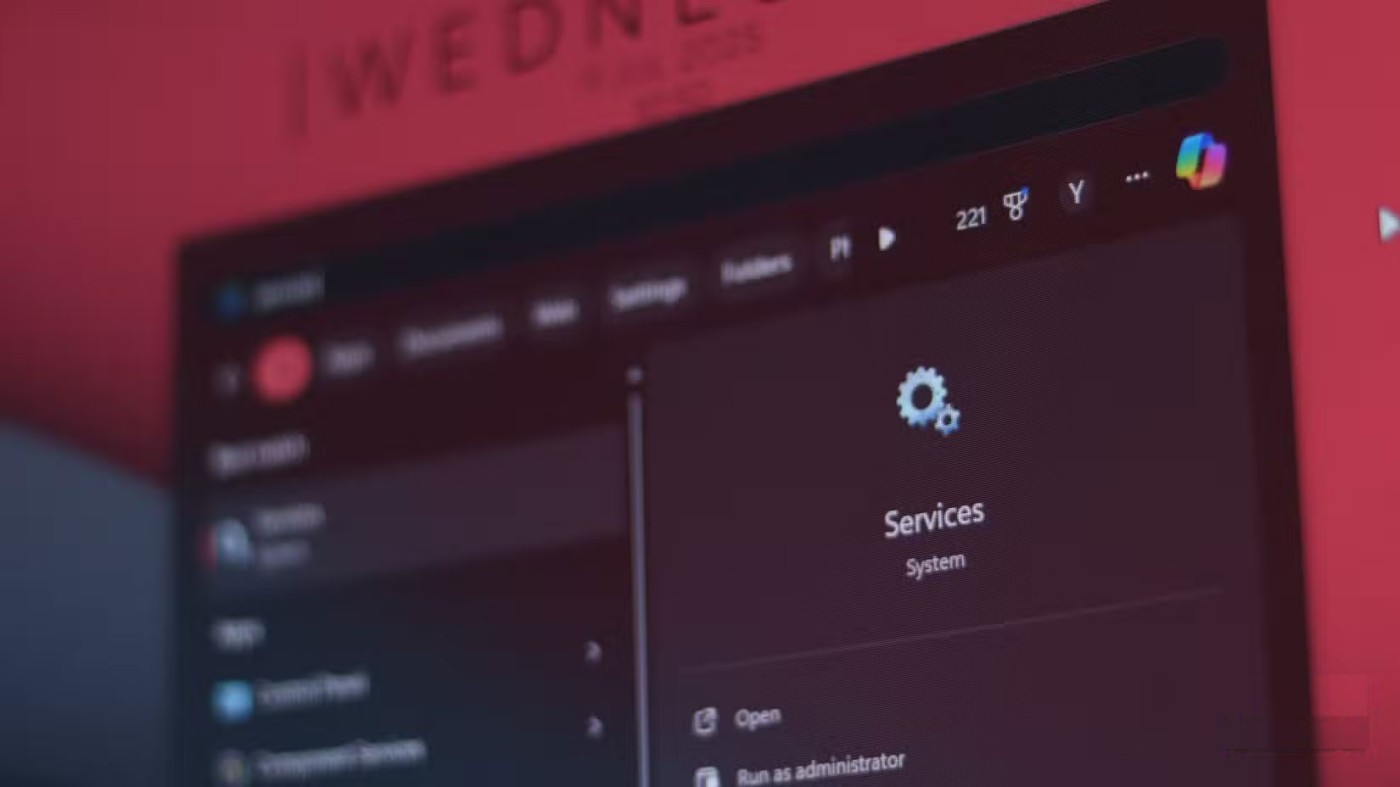
Sırada Windows Update Medic (veya WaaSMedic ) hizmeti var. Temel görevi, Windows Update'in sorunsuz çalışmasını sağlamaktır. Windows güncellemelerini duraklatsanız veya devre dışı bıraksanız bile, Medic hizmeti genellikle yeniden başlatılır. Güncellemeleri kontrol ederken, dosyaları indirirken ve kuruluma hazırlanırken sistem performansını sessizce düşürebilir.
Bu iki hizmet arka planda çalıştığında, bilgisayarınızın sınırlı kaynakları için rekabet ederler. Bu nedenle, fanlarınızın döndüğünü ve programların yüklenmesinin daha uzun sürdüğünü fark edebilirsiniz.
Arama Dizinini Sınırla veya Devre Dışı Bırak
Windows, varsayılan olarak bilgisayarınızdaki hemen hemen her şeyi (belgeler, resimler, e-postalar, sistem dosyaları vb.) dizine ekler. Bu sayede, bir şey aradığınızda sonuçlar neredeyse anında görüntülenir. Bu kullanışlı olsa da, hiç aramayacağınız dosyaları sürekli dizine eklemek sisteminize gereksiz yük bindirebilir.
Windows ne kadar çok dosyayı indekslerse, o kadar çok CPU ve disk kaynağı tüketir. Arama indekslemesini tamamen devre dışı bırakmak istemiyorsanız, indeksleme kapsamını daraltmak hız ve kolaylık arasında denge kurmanın harika bir yoludur. Örneğin, Windows'un tüm C: sürücünüzü veya sisteminizde depolanan tüm geçici dosyaları indekslemesini istemeyebilirsiniz.
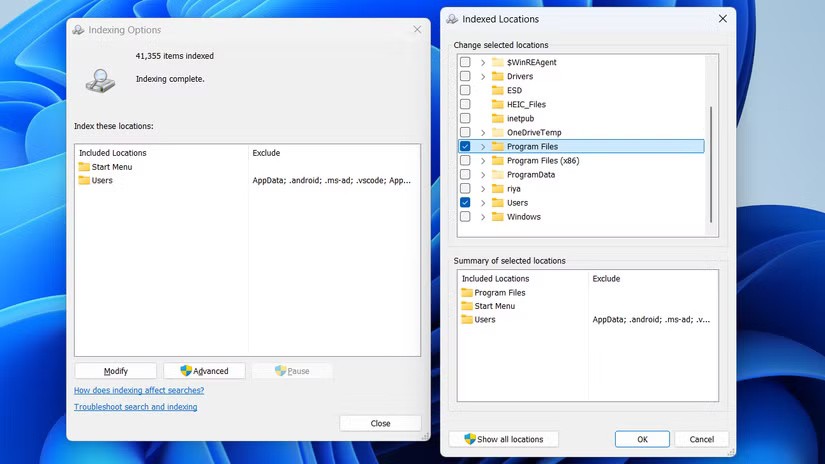
Arama dizinini sınırlamak, bilgisayarınızın yükünü azaltırken aramayı daha rahat hale getiren bir orta yoldur.
Ancak, Windows Arama'yı nadiren kullanıyorsanız ve performans sizin için en önemli öncelikse, arama dizini oluşturmayı tamamen devre dışı bırakabilirsiniz. Bu, özellikle oyuncular veya maksimum işlem gücüne ihtiyaç duyan herkes için kullanışlıdır.
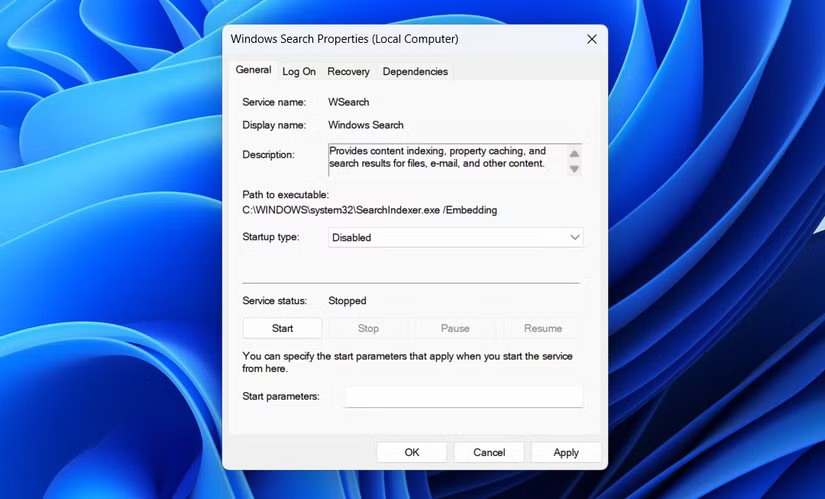
Dizinlemeyi kapatmak, aramalarınızın biraz daha uzun sürmesi anlamına gelir, ancak genel olarak bilgisayarınız daha hızlı ve daha duyarlı olacaktır. Sabit sürücünüzle sürekli olarak hiçbir şey yapmak zorunda kalıyorsanız, bu küçük değişiklik şaşırtıcı derecede büyük bir fark yaratabilir.
Windows Update Medic Hizmetini Devre Dışı Bırakın
Windows Update Medic Hizmeti, Windows'ta otomatik güncellemeleri devre dışı bırakmanın bu kadar zor olmasının başlıca nedenlerinden biridir. Bu hizmet arka planda çalışarak sürekli olarak güncellemeleri kontrol eder ve ilgili tüm bileşen ve hizmetlerin çalıştığından emin olur. Ayarlar uygulaması aracılığıyla güncellemeleri duraklatsanız veya devre dışı bıraksanız bile, Medic Hizmeti genellikle bunları yeniden başlatmak için devreye girer.
Windows Hizmetleri'nde WaaSMedic olarak listelendiğini göreceksiniz. İşin zor yanı, doğrudan devre dışı bırakmaya çalışırsanız, büyük olasılıkla "Erişim engellendi" hatası alırsınız. Başka bir deyişle, Windows gerçekten devre dışı bırakmanızı istemez.
Devre dışı bırakmak hâlâ mümkün, ancak bir düğmeye tıklamak kadar kolay değil. Tek güvenilir yöntem Kayıt Defteri Düzenleyicisi'dir. Herhangi bir değişiklik yapmadan önce, kayıt defteri dosyalarınızı yedekleyip bir geri yükleme noktası oluşturmanız en iyisidir. Bu şekilde, bir sorun çıkarsa sisteminizi temiz bir duruma geri yükleyebilirsiniz.
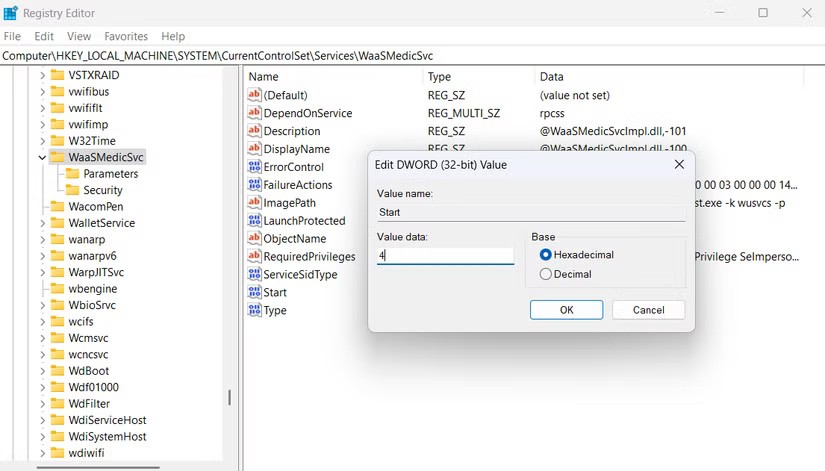
Windows Update Medic Hizmeti'ni devre dışı bırakmak kaynakları serbest bırakabilir ve güncelleme kesintilerini önleyebilir, ancak aynı zamanda güncellemeleri manuel olarak kontrol edip yüklemeniz gerektiği anlamına gelir. Bu biraz zahmetli olsa da, en azından istediğiniz zaman güncellemeleri yükleyebilirsiniz.
Yavaş bir Windows PC'nin tekrar hızlı çalışmasını sağlamak için her zaman pahalı bir yükseltmeye veya tamamen yeniden kuruluma ihtiyacı yoktur. Bu iki değişikliği yapmak, PC'nizin hızını önemli ölçüde artıracaktır. Dosyalarınızı bulmak için Windows Arama'ya güvenmiyorsanız, bu tür olumsuzluklar konusunda endişelenmenize gerek yok.
VPN nedir, avantajları ve dezavantajları nelerdir? WebTech360 ile VPN'in tanımını, bu modelin ve sistemin işe nasıl uygulanacağını tartışalım.
Windows Güvenliği, temel virüslere karşı koruma sağlamaktan daha fazlasını yapar. Kimlik avına karşı koruma sağlar, fidye yazılımlarını engeller ve kötü amaçlı uygulamaların çalışmasını engeller. Ancak bu özellikleri fark etmek kolay değildir; menü katmanlarının arkasına gizlenmişlerdir.
Bir kez öğrenip kendiniz denediğinizde, şifrelemenin kullanımının inanılmaz derecede kolay ve günlük yaşam için inanılmaz derecede pratik olduğunu göreceksiniz.
Aşağıdaki makalede, Windows 7'de silinen verileri Recuva Portable destek aracıyla kurtarmak için temel işlemleri sunacağız. Recuva Portable ile verileri istediğiniz herhangi bir USB'ye kaydedebilir ve ihtiyaç duyduğunuzda kullanabilirsiniz. Araç, kompakt, basit ve kullanımı kolaydır ve aşağıdaki özelliklerden bazılarına sahiptir:
CCleaner sadece birkaç dakika içinde yinelenen dosyaları tarar ve ardından hangilerinin silinmesinin güvenli olduğuna karar vermenizi sağlar.
Windows 11'de İndirme klasörünü C sürücüsünden başka bir sürücüye taşımak, C sürücüsünün kapasitesini azaltmanıza ve bilgisayarınızın daha sorunsuz çalışmasına yardımcı olacaktır.
Bu, güncellemelerin Microsoft'un değil, sizin kendi programınıza göre yapılmasını sağlamak için sisteminizi güçlendirmenin ve ayarlamanın bir yoludur.
Windows Dosya Gezgini, dosyaları görüntüleme şeklinizi değiştirmeniz için birçok seçenek sunar. Sisteminizin güvenliği için hayati önem taşımasına rağmen, önemli bir seçeneğin varsayılan olarak devre dışı bırakıldığını bilmiyor olabilirsiniz.
Doğru araçlarla sisteminizi tarayabilir ve sisteminizde gizlenen casus yazılımları, reklam yazılımlarını ve diğer kötü amaçlı programları kaldırabilirsiniz.
Yeni bir bilgisayar kurarken tavsiye edilen yazılımların listesini aşağıda bulabilirsiniz, böylece bilgisayarınızda en gerekli ve en iyi uygulamaları seçebilirsiniz!
Tüm işletim sistemini bir flash bellekte taşımak, özellikle dizüstü bilgisayarınız yoksa çok faydalı olabilir. Ancak bu özelliğin yalnızca Linux dağıtımlarıyla sınırlı olduğunu düşünmeyin; Windows kurulumunuzu kopyalamanın zamanı geldi.
Bu hizmetlerden birkaçını kapatmak, günlük kullanımınızı etkilemeden pil ömründen önemli miktarda tasarruf etmenizi sağlayabilir.
Ctrl + Z, Windows'ta oldukça yaygın bir tuş kombinasyonudur. Ctrl + Z, temel olarak Windows'un tüm alanlarında yaptığınız işlemleri geri almanızı sağlar.
Kısaltılmış URL'ler, uzun bağlantıları temizlemek için kullanışlıdır, ancak aynı zamanda asıl hedefi de gizler. Kötü amaçlı yazılımlardan veya kimlik avından kaçınmak istiyorsanız, bu bağlantıya körü körüne tıklamak akıllıca bir tercih değildir.
Uzun bir bekleyişin ardından Windows 11'in ilk büyük güncellemesi resmen yayınlandı.
VPN nedir, avantajları ve dezavantajları nelerdir? WebTech360 ile VPN'in tanımını, bu modelin ve sistemin işe nasıl uygulanacağını tartışalım.
Windows Güvenliği, temel virüslere karşı koruma sağlamaktan daha fazlasını yapar. Kimlik avına karşı koruma sağlar, fidye yazılımlarını engeller ve kötü amaçlı uygulamaların çalışmasını engeller. Ancak bu özellikleri fark etmek kolay değildir; menü katmanlarının arkasına gizlenmişlerdir.
Bir kez öğrenip kendiniz denediğinizde, şifrelemenin kullanımının inanılmaz derecede kolay ve günlük yaşam için inanılmaz derecede pratik olduğunu göreceksiniz.
Aşağıdaki makalede, Windows 7'de silinen verileri Recuva Portable destek aracıyla kurtarmak için temel işlemleri sunacağız. Recuva Portable ile verileri istediğiniz herhangi bir USB'ye kaydedebilir ve ihtiyaç duyduğunuzda kullanabilirsiniz. Araç, kompakt, basit ve kullanımı kolaydır ve aşağıdaki özelliklerden bazılarına sahiptir:
CCleaner sadece birkaç dakika içinde yinelenen dosyaları tarar ve ardından hangilerinin silinmesinin güvenli olduğuna karar vermenizi sağlar.
Windows 11'de İndirme klasörünü C sürücüsünden başka bir sürücüye taşımak, C sürücüsünün kapasitesini azaltmanıza ve bilgisayarınızın daha sorunsuz çalışmasına yardımcı olacaktır.
Bu, güncellemelerin Microsoft'un değil, sizin kendi programınıza göre yapılmasını sağlamak için sisteminizi güçlendirmenin ve ayarlamanın bir yoludur.
Windows Dosya Gezgini, dosyaları görüntüleme şeklinizi değiştirmeniz için birçok seçenek sunar. Sisteminizin güvenliği için hayati önem taşımasına rağmen, önemli bir seçeneğin varsayılan olarak devre dışı bırakıldığını bilmiyor olabilirsiniz.
Doğru araçlarla sisteminizi tarayabilir ve sisteminizde gizlenen casus yazılımları, reklam yazılımlarını ve diğer kötü amaçlı programları kaldırabilirsiniz.
Yeni bir bilgisayar kurarken tavsiye edilen yazılımların listesini aşağıda bulabilirsiniz, böylece bilgisayarınızda en gerekli ve en iyi uygulamaları seçebilirsiniz!
Tüm işletim sistemini bir flash bellekte taşımak, özellikle dizüstü bilgisayarınız yoksa çok faydalı olabilir. Ancak bu özelliğin yalnızca Linux dağıtımlarıyla sınırlı olduğunu düşünmeyin; Windows kurulumunuzu kopyalamanın zamanı geldi.
Bu hizmetlerden birkaçını kapatmak, günlük kullanımınızı etkilemeden pil ömründen önemli miktarda tasarruf etmenizi sağlayabilir.
Ctrl + Z, Windows'ta oldukça yaygın bir tuş kombinasyonudur. Ctrl + Z, temel olarak Windows'un tüm alanlarında yaptığınız işlemleri geri almanızı sağlar.
Kısaltılmış URL'ler, uzun bağlantıları temizlemek için kullanışlıdır, ancak aynı zamanda asıl hedefi de gizler. Kötü amaçlı yazılımlardan veya kimlik avından kaçınmak istiyorsanız, bu bağlantıya körü körüne tıklamak akıllıca bir tercih değildir.
Uzun bir bekleyişin ardından Windows 11'in ilk büyük güncellemesi resmen yayınlandı.













